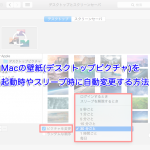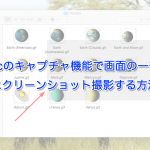MacのOS Xでは「ホットコーナー」と呼ばれる大変便利な機能が搭載されています。
この「ホットコーナー」とは、画面の四隅にマウスカーソルを合わせることで、指定した機能を呼び出すことができる機能のことです。
Macユーザーでこの機能を使っていないという方は是非取り入れていただきたいと思います。
使い方次第で効率アップ!ホットコーナーが素晴らしい件
先ほど説明した通り、ホットコーナーとはPC画面の4つの角にカーソルを移動させることで機能を呼び出してくれるという大変便利な機能です。
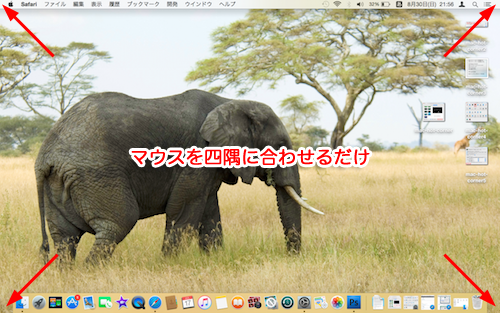
実際に呼び出してくれる機能はこちら。
- スクリーンセーバを開始する
- スクリーンセーバを無効にする
- Mission Control
- アプリケーションウインドウ
- デスクトップ
- Dashboard
- 通知センター
- Launchpad
- ディスプレイをスリープさせる
個人的には「デスクトップ」「Launchpad」「スリープ」が便利かと思います。
ちょっと席を外すとき、四隅にカーソルを動かすだけでスリープさせることができるのは非常に便利ですね。
また、デスクトップ上に置いてあるファイルを開きたいときにも、デスクトップ上にある特定のファイルへ即座にたどり着くことができるので良いですね。
では早速、ホットコーナーの機能の設定方法をご説明します。
【Mac】ホットコーナーの設定方法
システム環境設定から「デスクトップとスクリーンセーバ」を選択します。
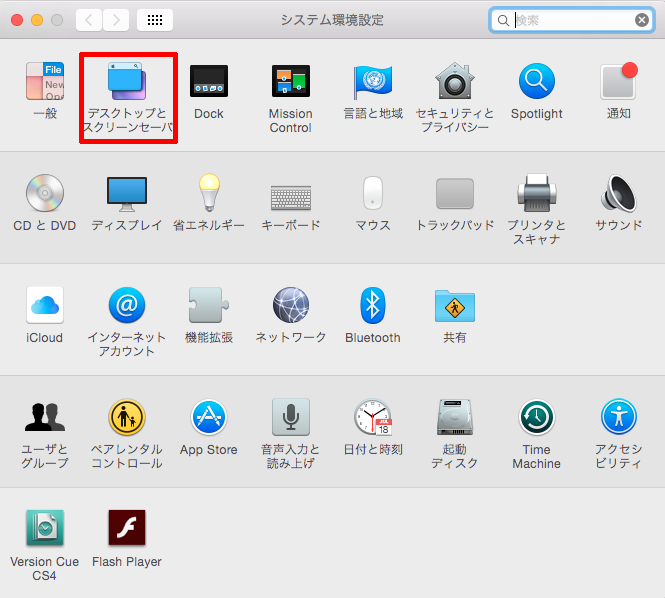
その中に「ホットコーナー」というのがあるのでクリックします。
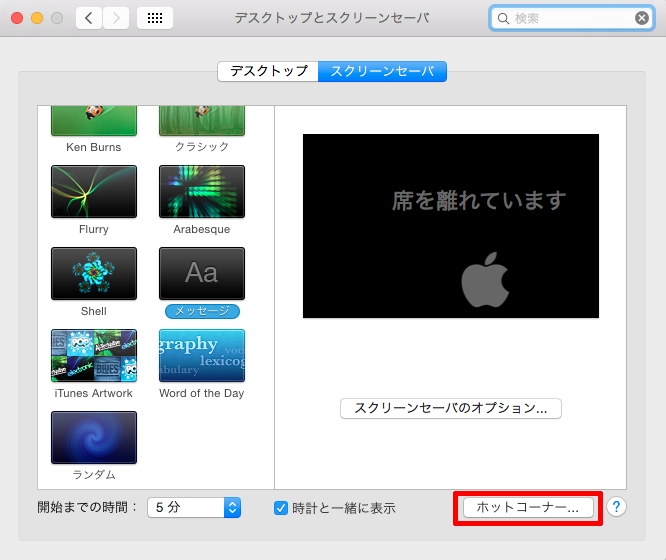
ちなみに「Mission Control」からでも選択が可能です。
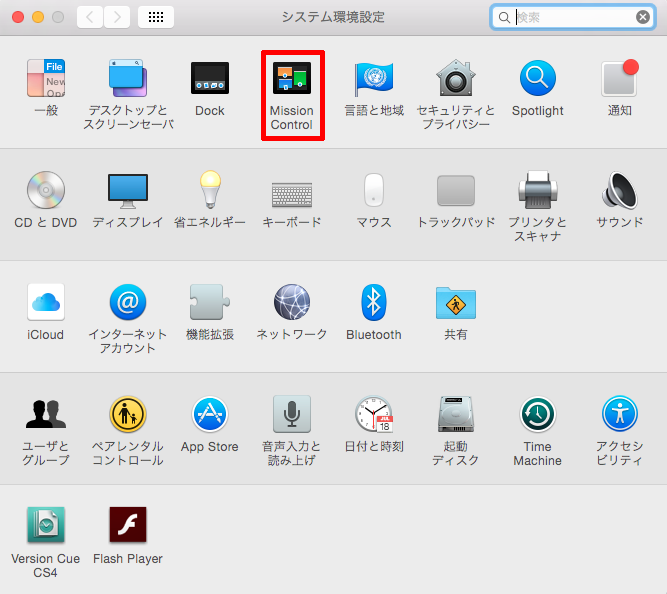
同じようにホットコーナーをクリックします。
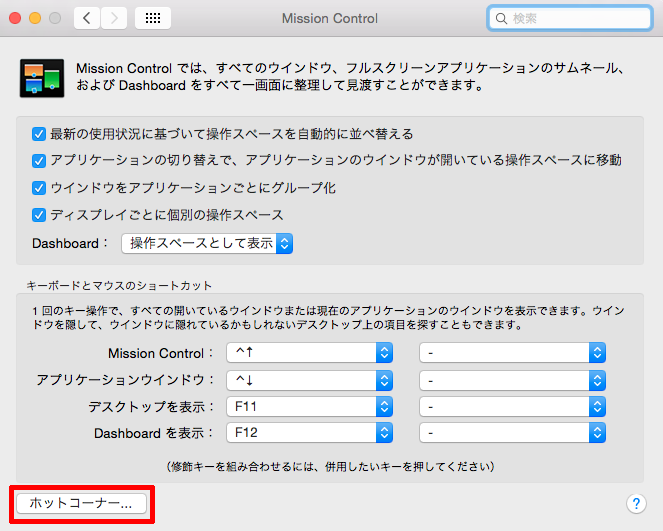
すると、四隅にどんな機能を追加するのかを選択するパネルが表示されます。
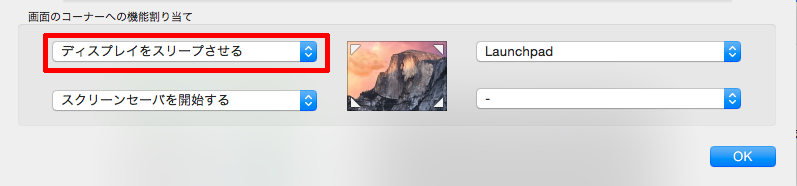
それぞれお好きな機能を指定して設定を行ってください。
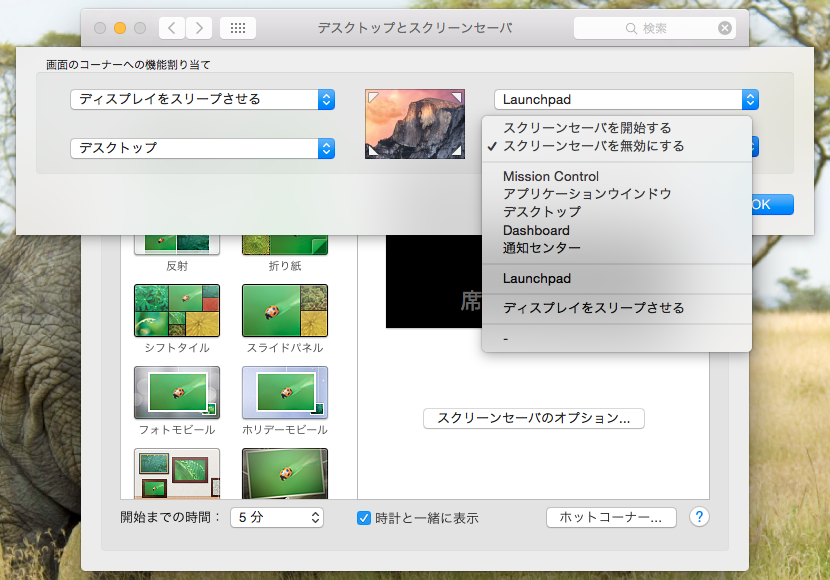
ちなみにスリープ機能を追加するのは大変便利です。
カーソルを移動させるだけで即スリープできるので、席を離れた際には大活躍するかと思います。
無理に四隅すべてに機能を指定する必要はありませんが、自分が一番使うと思われる機能は追加しておくと良いでしょう。
最後に
意外と知られていないOS Xの機能「ホットコーナー」。
操作効率をアップさせるために是非導入しておきましょう。
きっと大活躍すると思いますよ。
関連記事>>>【Mac】席を離れた時にパスワードを要求させる方法
Sponsored Link